- Tarkennettu ohje
- "Mikä on Vihivaunu?
- Vihivaunun käynnistäminen
- Vihivaunut
- Vihivaunu selain
- Vihivaunu-näkymä
- Vihiradat
- Tulostus/raportti
- Java-laajennuksen asennus ja asennuksen tarkistaminen
- Microsoft Windows
- Firefox / Mozilla / SeaMonkey
- Microsoft Internet Explorer
- Netscape
- Opera
- Safari
- Muut käyttöjärjestelmät
- Apple MacOS X
- Linux
- Sun Solaris
- Lisäohjeet
- Asennusohjelmien käynnistämisen salliminen Firefoxissa
- Java-laajennuksen asennus
- Java Runtime Environment -asennusohje
- Java Runtime Environment 5 -asennusohje
- Selainohjelman version tunnistaminen (Windows)
- Windowsin version tunnistaminen
Opera-ohje
Opera ei aina osaa käynnistää Vihivaunun kaltaisia ohjelmia
automaattisesti vaikka ohjelmien vaatima Java-lisäosa olisikin asennettu. Tässä
tapauksessa täytyy ensimmäisenä toimena tarkistaa Operan asetukset. Tämä tapahtuu
seuraavissa vaiheissa:
- Java-tuen kytkeminen päälle
- MIME-tyypin asettaminen
- Yritä käynnistää Vihivaunu
- Java-laajennuksen päivittäminen/asentaminen
1. Java-tuen kytkeminen päälle
Kuva 1
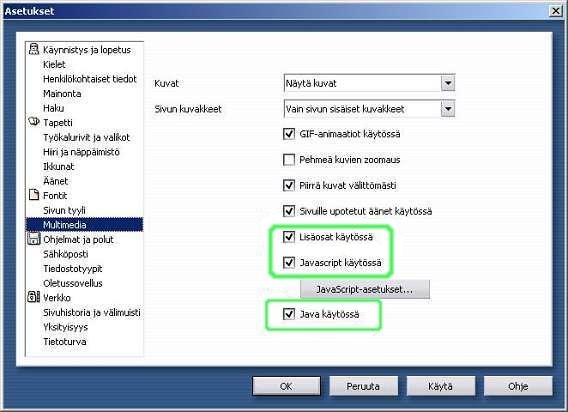
Kuva 2
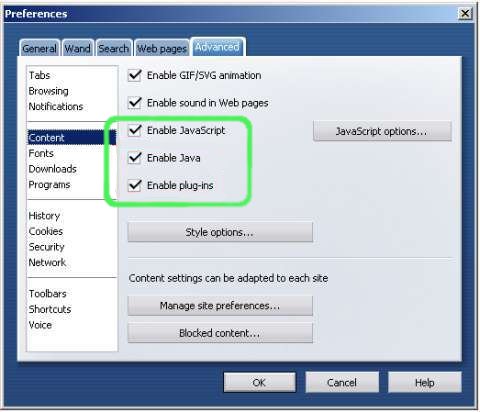
Operan versiosta riippuen ohjelman asetusikkuna (Asetukset/Preferences) löytyy
joko Tiedosto (File) -valikosta tai Työkalut (Tools) -valikosta.
Versiosta riippuen Java-tuki kytketään päälle joko Multimedia (Kuva 1) tai
Sisältö (Content) -välilehdestä (Kuva 2). Kuvissa rajattujen
asetusten on oltava rastitettuna.
^ Sivun alkuun
2. MIME-tyypin asettaminen
Kuva 3
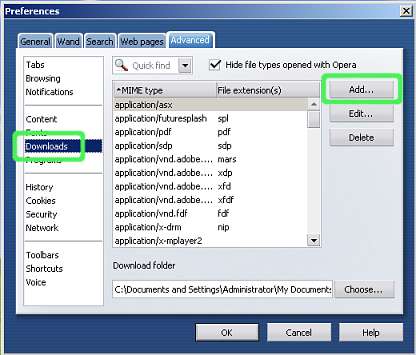
Kuva 4

MIME-tyypin asetusta tarvitaan, jotta Opera osaisi käynnistää tietyn tiedostotyypin oikealla sovelluksella.
Koska Vihivaunua ei suoriteta suoraan selainohjelmassa, pitää Operan tietää millä sovelluksessa ohjelma
käynnistetään.
MIME-asetuksia muokataan asetusikkunan Tiedostotyypit (Downloads) -välilehdessä. Lisää
uusi MIME-tyyppi valitsemalla Uusi (Add) (Kuvat 3 ja 4). Valinnasta aukeaa asetusikkuna (Kuva 5).
Kuva 5
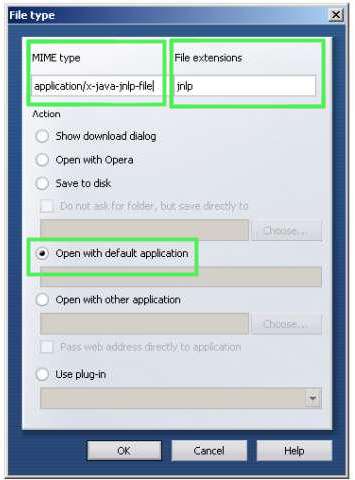
Täytä MIME-asetukset kuten kuvassa 5:
MIME-tyyppi: application/x-java-jnlp-file
Tiedostopääte: jnlp
Valitse Open with default application/Avaa oletusohjelmalla
paina OK ja poistu Operan asetusikkunasta painamalla OK
HUOM! Asetusten muokkaamisen jälkeen Opera pitää sulkea ja käynnistää uudelleen, näin
varmistetaan uusien asetusten voimaantuleminen.